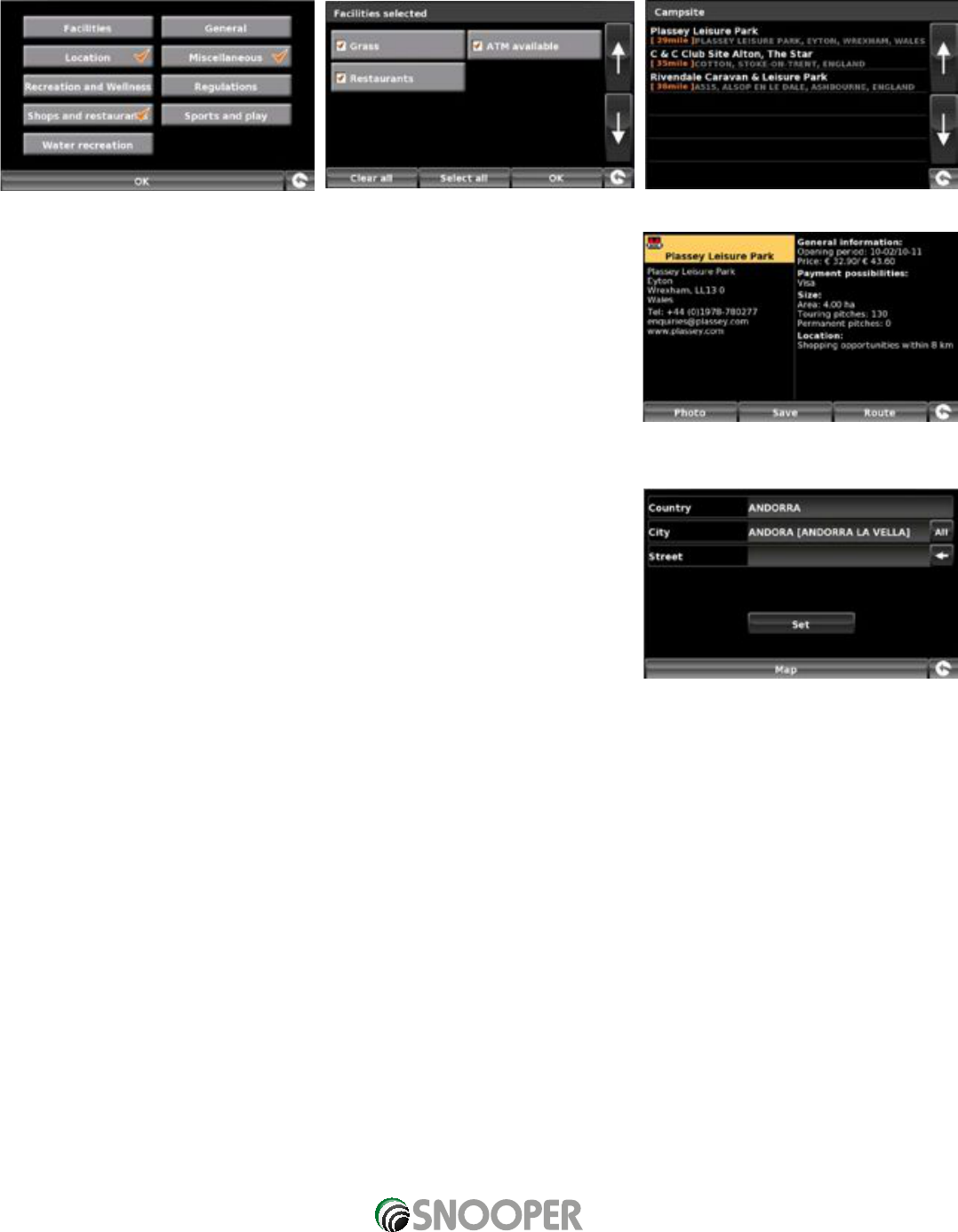49 • NL
Terug naar inhoud
U kunt zoveel of zo weinig opties selecteren als u wilt om de zoekactie te beperken of uit te breiden.
● Druk op OK om verder te gaan.
● Druk op ‘Geselecteerde voorzieningen bekijken’ o m ee n same nv atti ng wee r te g eve n va n de geko zen vo or zi en in ge n. Indien
nodig kunt u een of meer voorzieningen verwijderen.
● Op dit scherm kunt u de geselecteerde voorzieningen bewerken.
● Druk op OK om verder te gaan.
● Een lijst met campings/camperstops wordt weergegeven - druk op de ‘bestemming’ om verder te gaan.
Er wordt een samenvattingsscherm weergegeven met de contactgegevens van de
camping/camperstop en algemene informatie over de voorzieningen en/of beperkingen
van de locatie (het voorbeeld rechts komt uit de ACSI-database).
Nu kunt u:
● Een foto bekijken (indien beschikbaar).
● Opslaan - hiermee slaat u de camping/camperstop op onder favorieten. Zie hoofdstuk
4.0, Favorieten, voor meer informatie.
● Route - hiermee begint u de navigatie naar de geselecteerde camping/camperstop.
3.18.3 Zoeken rond andere positie
Ventura kan ook campings/camperstops op een andere locatie zoeken, zodat u vooruit
kunt plannen. De instructies zijn gelijk aan ‘3.18.2 Zoeken rond huidige positie’, alleen
is er een extra stap om het zoekgebied vast te stellen.
● Druk op ‘Zoeken rond andere positie’.
● Zoek op ‘Alle landen’ of d ru k op ‘Land’ om e en l an d te k ie zen.
● Druk op ‘Stad’ om d e pl aa tsgeg ev en s in t e voe re n of dru k op ‘ Alle’ om alle plaatsen
te doorzoeken.
● Druk op ‘Kaart’ om de k aa rt te g eb ru iken o f dr uk o p ‘ Instellen’ om verder te gaan.
Met behulp van de pijlen bladert u door de lijst.